GHO怎么转换成ISO系统镜像文件?
更新日期:2023-09-22 07:49:53
来源:系统之家
手机扫码继续观看

说到镜像文件,经常备份还原操作系统的用户应该是很了解的,不过一般这类文件最后都是.GHO的后缀系统镜像文件,镜像文件中还有一种后缀为ISO的文件被经常使用,这便是光盘镜像,若是需要使用ISO文件,GHO该怎么转换成ISO系统镜像文件呢?
GHO怎么转换成ISO系统镜像文件:
1、U盘启动盘(Windows系统中也可以),进入系统桌面后,打开左下角的开始菜单,点击“光盘工具--UltraISO”启动软碟通,如下图所示:
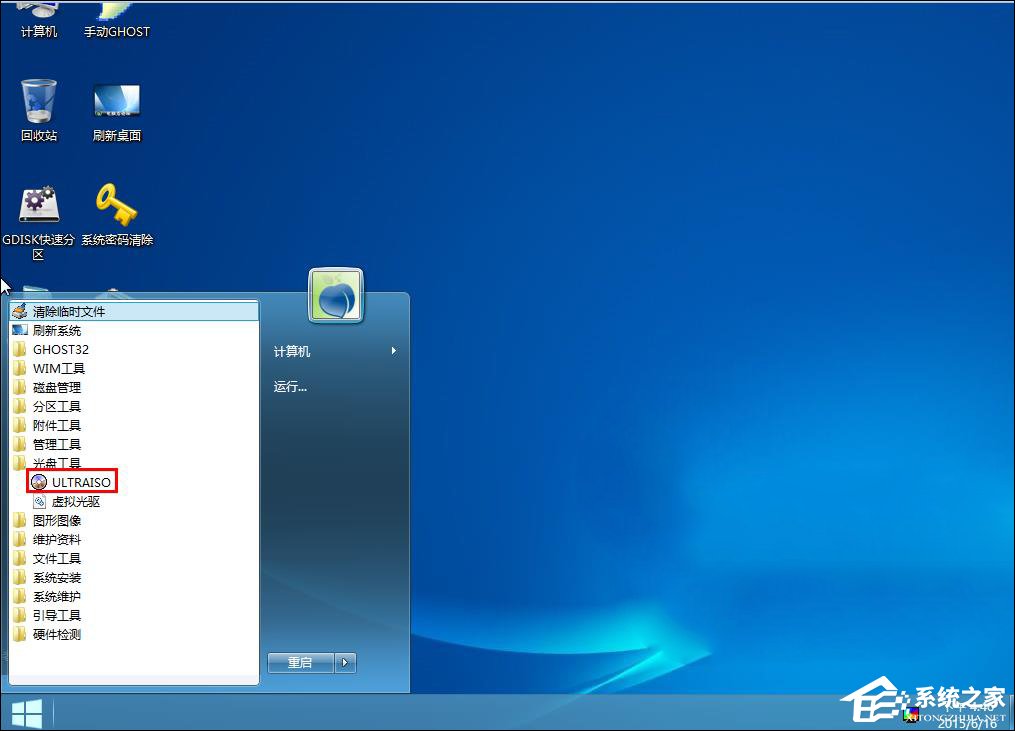
2、接着点击UltraISO软碟通中的“文件--打开”,如下图所示:
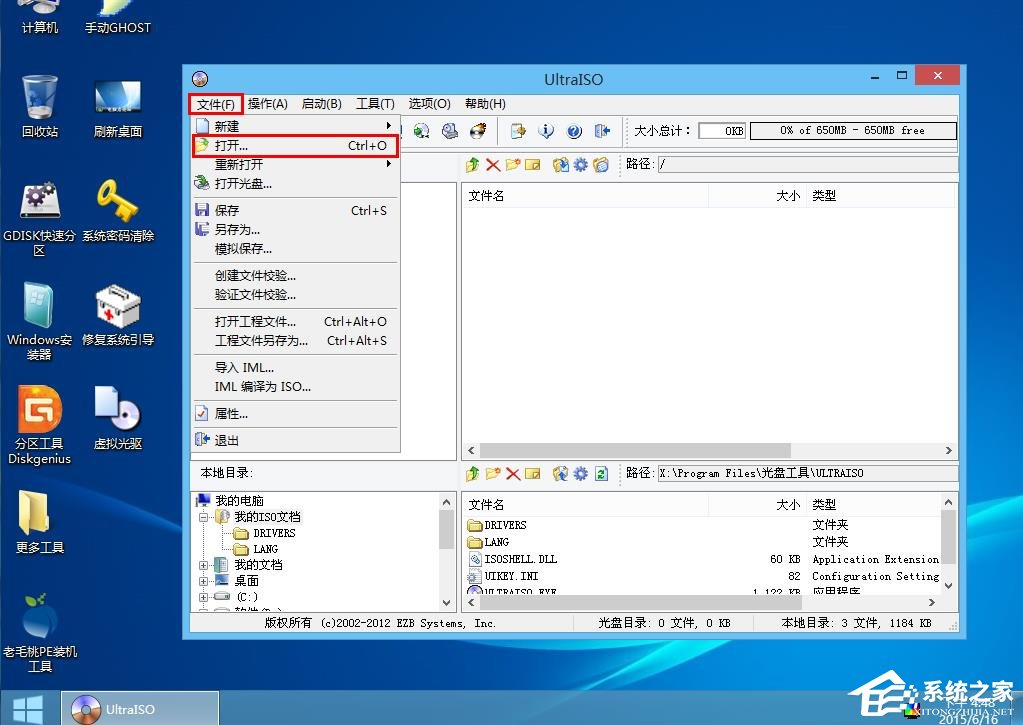
3、将此前准备的ISO文件添加进来,如下图所示:
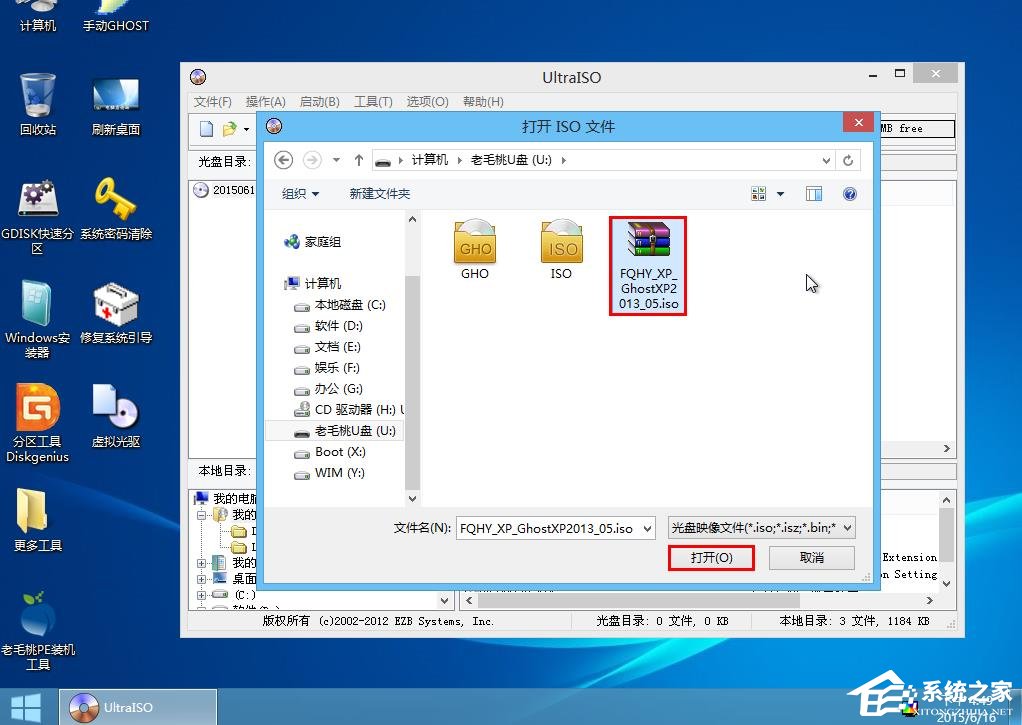
4、接下来我们打开GHOst中的GHO文件,此处要注意是最大的那个,然后打开右键将其删除,如下图所示:
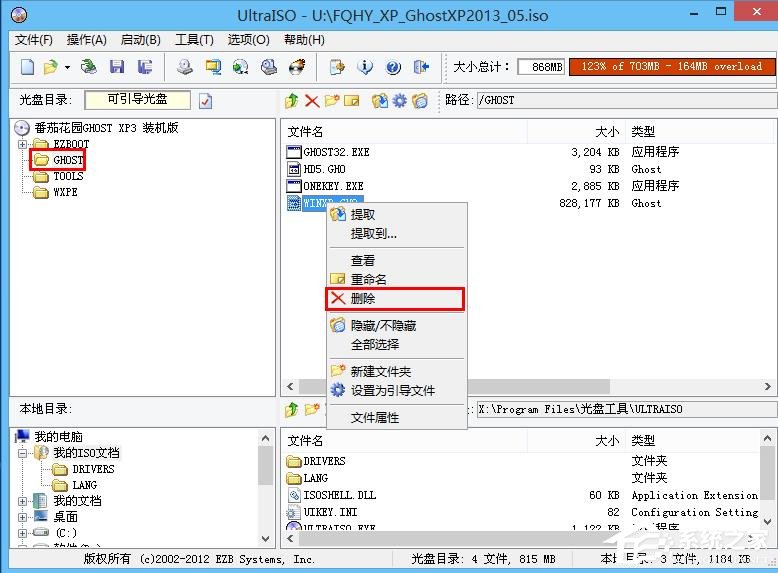
5、删除ISO原先的GHO文件后,点击“操作--添加文件”将需要转换的GHO文件替换进来即可,如下图所示:
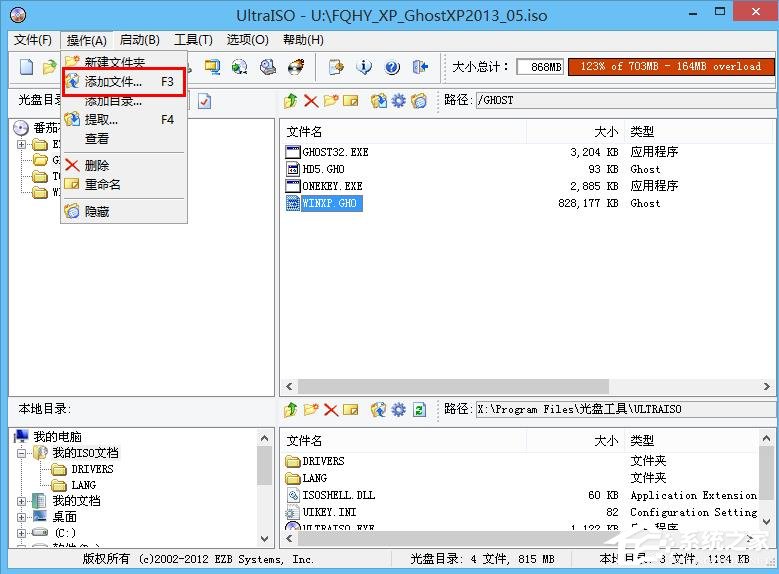
至此,小伙伴们应该明白GHO怎么转换成ISO系统镜像文件了吧!我们正是通过将现有GHO文件替换ISO中的原有GHO镜像文件的方式实现了将GHO转换成ISO的目的!
该文章是否有帮助到您?
常见问题
- monterey12.1正式版无法检测更新详情0次
- zui13更新计划详细介绍0次
- 优麒麟u盘安装详细教程0次
- 优麒麟和银河麒麟区别详细介绍0次
- monterey屏幕镜像使用教程0次
- monterey关闭sip教程0次
- 优麒麟操作系统详细评测0次
- monterey支持多设备互动吗详情0次
- 优麒麟中文设置教程0次
- monterey和bigsur区别详细介绍0次
系统下载排行
周
月
其他人正在下载
更多
安卓下载
更多
手机上观看
![]() 扫码手机上观看
扫码手机上观看
下一个:
U盘重装视频












